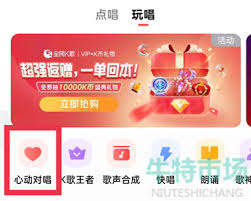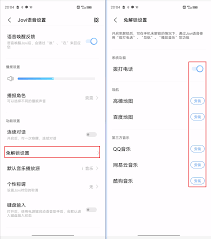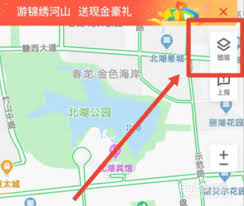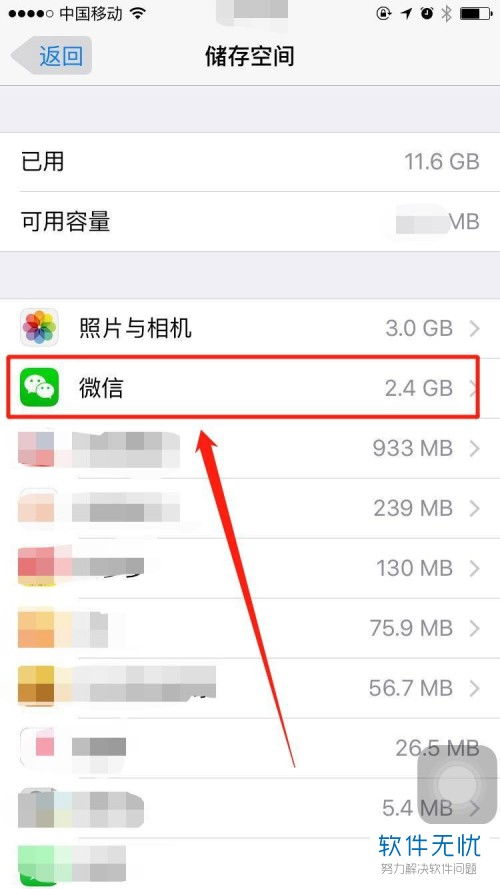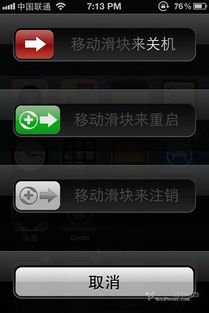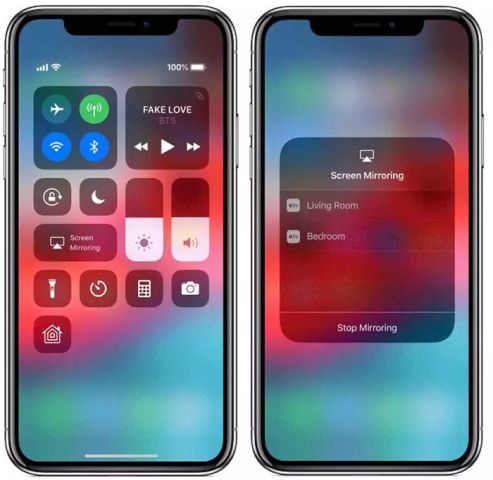sketchbook作为一款强大的绘图软件,在艺术创作中提供了丰富的功能和工具。其中,选择区域并移动是绘图过程中常用的操作。本文将简要介绍如何在sketchbook中选择区域并移动,帮助玩家更好地掌握这一技巧。

sketchbook怎么选择区域并移动
在sketchbook中选择区域并移动的具体玩法攻略如下:
首先,确保已在sketchbook中导入了需要编辑的素材或创建了新的画布。然后,点击页面顶部圆规和尺子在一起的图标,这个图标通常位于工具栏的显眼位置。在弹出的列表选项中,点击“选择”选项,此时会激活选择工具。
接下来,使用合适的选择工具(如矩形选框、套索工具等)框选出需要移动的图形区域。选择工具的使用方式会根据所选工具的不同而有所差异,但通常都是通过拖拽鼠标来框选目标区域。
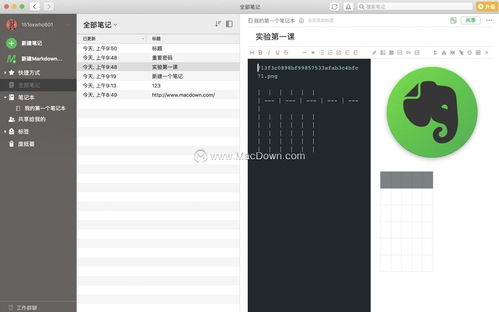
框选完成后,再次点击圆规和尺子在一起的图标,然后选择“变换”选项。此时,选中的图形区域将被激活,可以通过拖动鼠标来移动它。移动过程中,可以实时看到图形的新位置,便于进行精确调整。
技巧提示:
- 在选择工具时,可以根据需要选择不同的选择工具,如矩形选框工具适用于选择规则的矩形区域,而套索工具则适用于选择不规则的区域。
- 在移动图形时,可以使用键盘上的方向键进行微调,这样可以更精确地控制图形的移动距离和方向。
- 如果需要取消选择或重新选择其他区域,可以随时点击工具栏中的“取消选择”按钮或重新使用选择工具进行新的选择。
通过以上步骤,玩家可以轻松掌握在sketchbook中选择区域并移动的技巧,为艺术创作带来更多便利和可能性。